Fix: Paramount Plus funktioniert nicht auf Samsung/LG TV
Verschiedenes / / December 21, 2021
Paramount Plus ist eine On-Demand-Streaming-Anwendung, mit der Sie Ihre Lieblingsfilme und Fernsehsendungen ansehen können. Es kommt auch mit seinen eigenen Original-TV-Shows, die die meisten Nutzer mögen und lieben. Standardmäßig werden Samsung und LG TV mit der Paramount-App in der neuesten Version geliefert, um die Unterhaltung für die Benutzer zu gewährleisten. Aber viele Benutzer haben Probleme, bei denen die Paramount plus-App auf Samsung und LG TV nicht funktioniert und mehrere Probleme haben. Diese Probleme reichen von einem einfachen App-Absturz bis hin zu Problemen mit schwarzem Bildschirm und Videos, die ebenfalls nicht abgespielt werden.
Jetzt können die meisten dieser Probleme ein technischer Fehler sein, der durch einen einfachen Neustart des Geräts behoben werden kann. Wenn dies in Ihrem Fall jedoch nicht funktioniert, kann der Grund für das Problem schwerwiegend sein. Hier sind einige Fehlerbehebungen, um das Problem zu beheben.
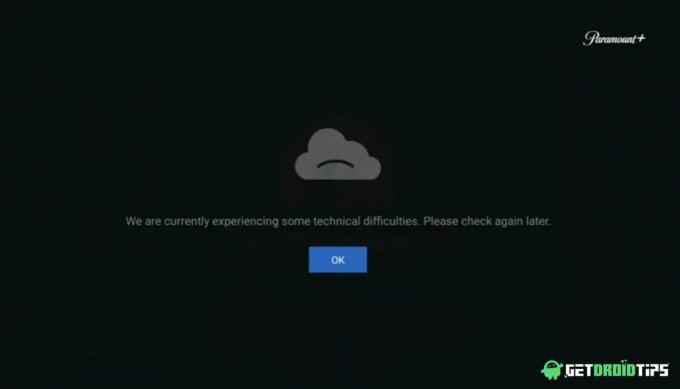
Seiteninhalt
-
Fix: Paramount Plus funktioniert nicht auf Samsung/LG TV
- Methode 1: App neu starten
- Methode 2: TV und Router neu starten
- Methode 3: Überprüfen Sie das Paramount Plus-Abonnement
- Methode 4: Überprüfen Sie die Internetverbindung und planen Sie
- Methode 5: Löschen Sie den App-Cache und die Daten
- Methode 6: Rollback der App auf eine ältere Version
- Fazit
Fix: Paramount Plus funktioniert nicht auf Samsung/LG TV
OTT-Apps wie Discovery Plus, Disney Plus und Paramount Plus neigen dazu, ständig Pannen zu haben. Manchmal drehen sich diese Probleme darum, dass die App nicht geöffnet wird oder das Video manchmal nicht richtig abgespielt wird. Falls Sie auch mit einem ähnlichen Problem konfrontiert sind, bei dem Ihr Paramount Plus auf Ihrem Samsung- oder LG-Fernseher nicht richtig funktioniert, können Sie die folgenden Methoden befolgen.
Antwort vom Paramount-Support
Als Abonnent können Sie jedes der unten genannten Geräte oder Plattformen verwenden, um Paramount + zu sehen:
Derzeit unterstützt
Auf Desktop-PC
iOS-Anwendung (Telefon und Tablet)
iOS 10 und iOS11 +
Apple TV 4 (tvOS) & 5 (4K)
Android-Anwendung (Telefon und Tablet)
Roku
Hinweis: Samsung / LG Fernseher sind leider nicht mit der neuen Paramount+ App kompatibel. Smart-TV-Browser unterstützen das Streamen von Paramount+-Inhalten nicht. Danke, dass du der beste Teil von Paramount + bist!
Methode 1: App neu starten
Angenommen, Sie haben Ihre Paramount-App nicht auf die neueste Version aktualisiert und haben weiterhin Probleme. In diesem Fall müssen Sie als allererster Schritt zur Fehlerbehebung die App neu starten. Wenn Sie die App neu starten, werden Ihre Anmeldesitzung und alle vorübergehenden Probleme zurückgesetzt. Starten Sie die App also neu und prüfen Sie, ob das Problem weiterhin besteht.
Methode 2: TV und Router neu starten
Ihr Fernseher benötigt einen guten Speicher und eine gute Verarbeitungsleistung, um diese 1080P- und 4K-Filme und Fernsehsendungen abzuspielen. Wenn Sie die App jedoch zu lange verwenden, wird ein temporärer Cache erstellt. Das gleiche passiert, wenn Ihr Internet-Router mit einem temporären Cache Ihrer gesamten Internetverbindung verstopft. Starten Sie also Ihren Fernseher und Router neu und prüfen Sie, ob das Problem dadurch behoben wird.
Methode 3: Überprüfen Sie das Paramount Plus-Abonnement
Paramount Plus hat einen eigenen Abrechnungszyklus, und wenn eine Zahlung fällig ist, werden Ihre Dienste natürlich deaktiviert. Wenn Sie mit dem Problem von Paramount Plus, das bei Samsung/LG TV nicht funktioniert, konfrontiert sind, besteht die Möglichkeit, dass Ihr Abonnement abgelaufen ist.
Öffnen Sie die Paramount-App auf Ihrem Smart TV und navigieren Sie zum Profilbereich.

Gehen Sie hier zu den Abrechnungsbereichen und überprüfen Sie das nächste Abrechnungsdatum. Wenn es fällig ist, zahlen Sie für das Abonnement, um Paramount Plus weiterhin zu sehen.
Anzeige
Methode 4: Überprüfen Sie die Internetverbindung und planen Sie
Paramount Plus läuft im Internet, und wenn Sie eine Internetverbindung mit niedriger Bandbreite verwenden, können Sie Paramount Plus nicht in vollem Umfang genießen. Erkundigen Sie sich also bei Ihrem Netzwerkanbieter und stellen Sie sicher, dass Sie eine gute Geschwindigkeit erhalten.
Für den Anfang sollten Sie einen unbegrenzten Tarif mit einer Mindestgeschwindigkeit von 50 Mbit / s behalten. Dies kann teuer sein, aber großartig, wenn Sie ein ununterbrochenes Unterhaltungserlebnis wünschen.
Methode 5: Löschen Sie den App-Cache und die Daten
Wenn Sie über ein gültiges Abonnementpaket für die Paramount Plus-Dienste verfügen und Ihr Internet ebenfalls aktiv ist. Die wahrscheinlichste Ursache des Problems sind temporärer Cache und Daten in Ihrer Smart TV-App. OTT-Apps behalten den App-Cache, um sicherzustellen, dass sie den Benutzern das beste Video-Streaming-Erlebnis bieten. Aber manchmal kann dieser Cache überladen und Probleme verursachen.
Um Cache und Daten zu löschen, öffnen Sie die Einstellungen-App auf Ihrem Smart TV.
Anzeige
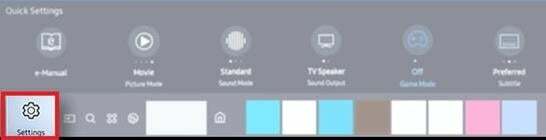
Navigieren Sie nun zu Apps und Diensten.
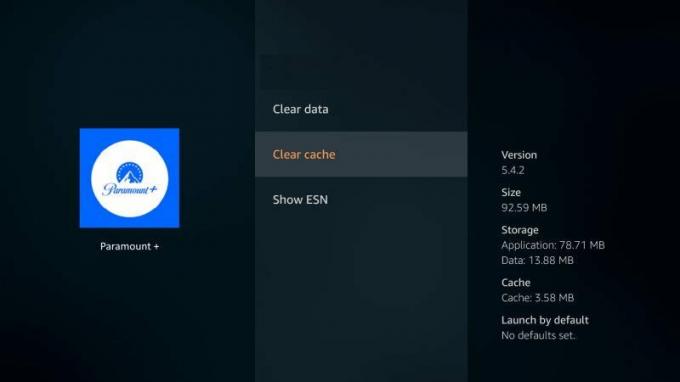
Suchen Sie hier die Paramount Plus-App und klicken Sie auf die Schaltflächen Cache leeren und Daten löschen.
Nachdem Sie Daten und Cache erfolgreich gelöscht haben, starten Sie Ihren Fernseher neu.
Methode 6: Rollback der App auf eine ältere Version
Laut einer offiziellen Aussage des Paramount-Kundenservice wird die neue Version der App von Samsung und LG TV noch nicht unterstützt. Für diese Geräte müssen Benutzer bei der alten Version der App bleiben. Wenn Sie die App-Version also kürzlich aktualisiert haben, müssen Sie die App löschen und mit einer älteren Version neu installieren.
Download Alte Version Paramount Plus-APKLaden Sie zuerst die APK-Datei von oben auf Ihr Samsung- oder LG-Fernsehgerät herunter. Klicken Sie dann auf die APK-Datei und folgen Sie den Anweisungen auf dem Bildschirm, um die App zu installieren.
Fazit
Die Paramount Plus-App ist eine On-Demand-Video-Abonnement-App. Und da Millionen von Benutzern rund um die Uhr auf die App zugreifen, können kleinere Probleme auftreten. Ich bin mir sicher, dass die oben genannten Methoden Ihnen helfen werden, das Problem zu beheben, aber wenn nicht, können Sie sich von ihrem Dienst abmelden und anderen OTT-Plattformen beitreten, die ähnliche Funktionen bieten.



